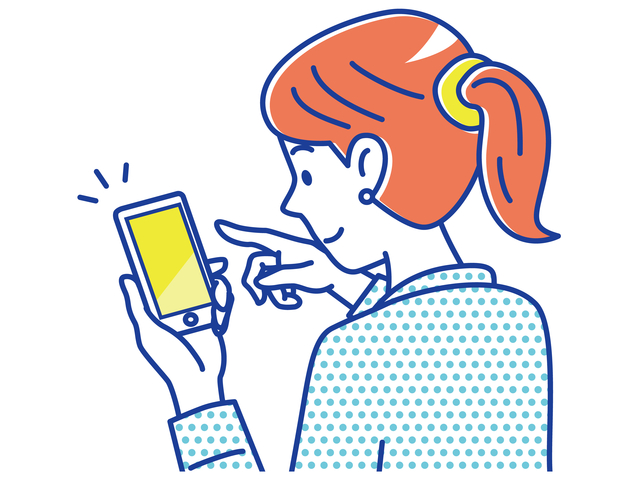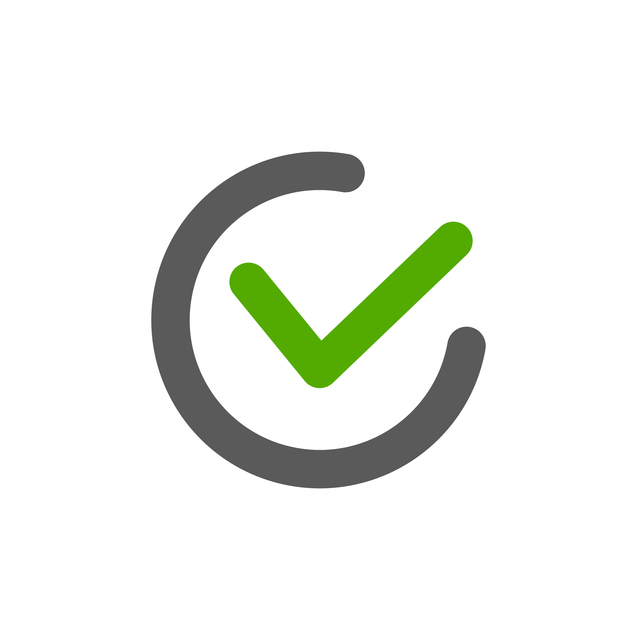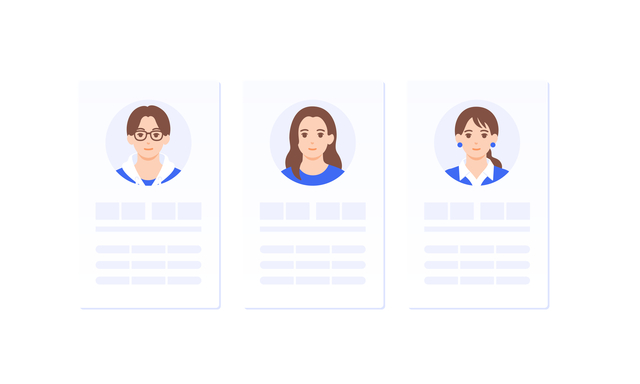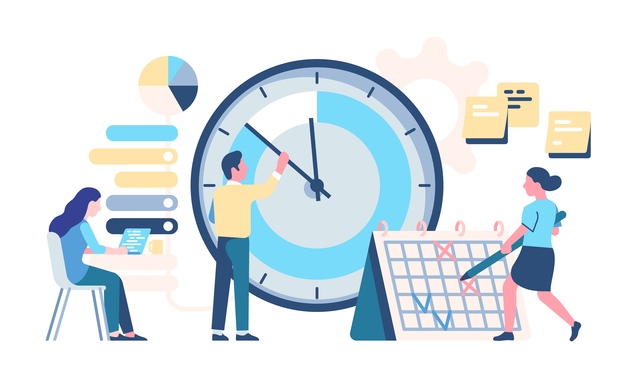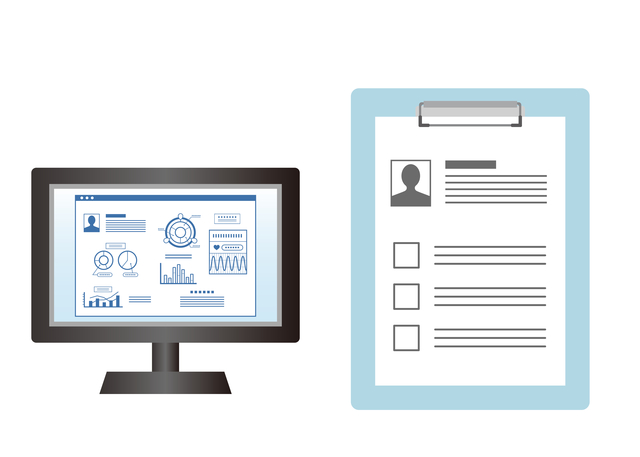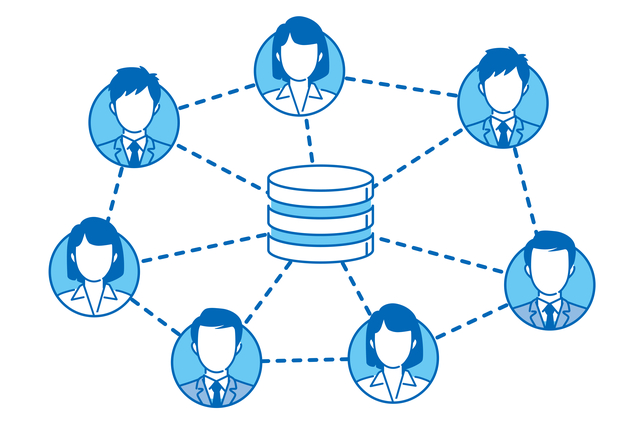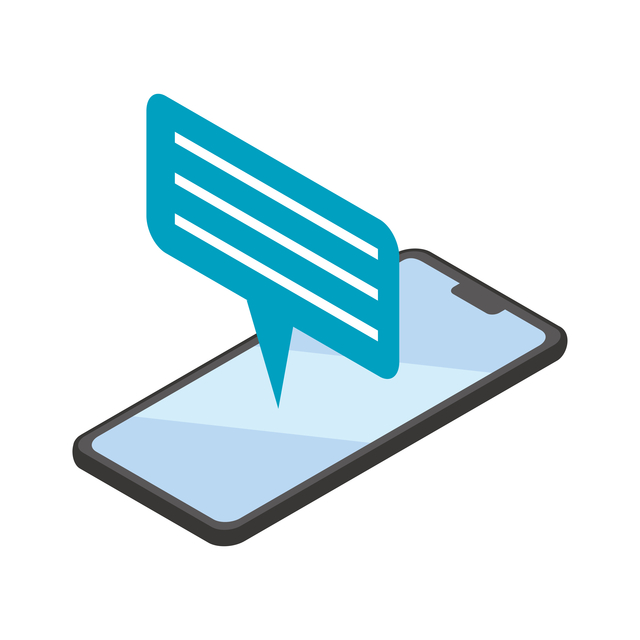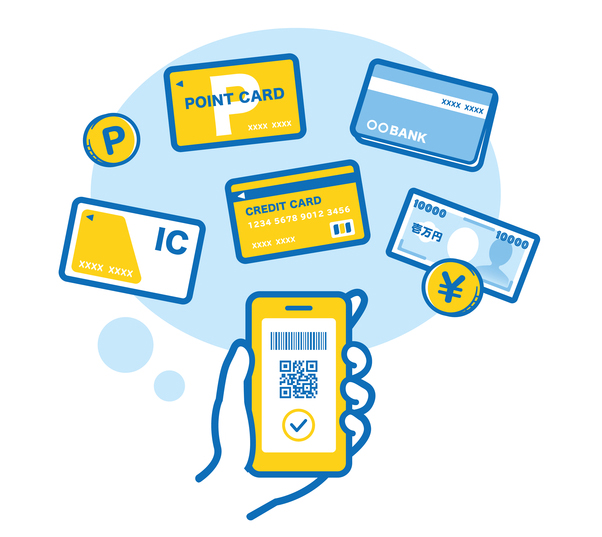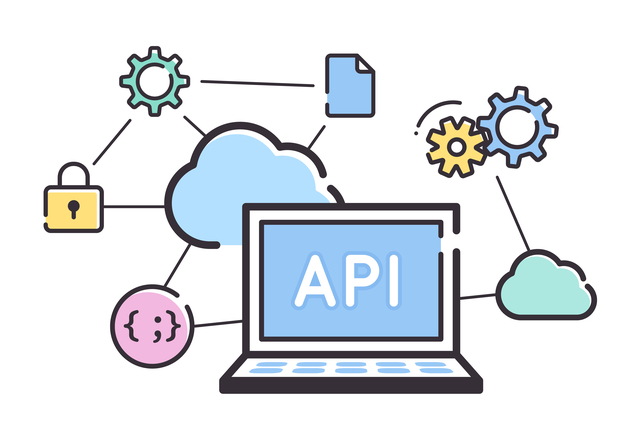LINE公式アカウントを運用する場合、複数人で管理・運用をすることが可能です。
1つのアカウントに、追加できる管理者の人数は100人までです。PCのWeb版でも、スマホのアプリ版からでも操作可能です。
LINE公式アカウントの管理者の種類
LINE公式アカウントの権限には、「管理者」「運用担当者」「運用担当者(配信権限なし)」「運用担当者(分析の閲覧権限なし)」という4つの権限の種類があります。
| 権限の種類 | 管理者 | 運用担当者 | 運用担当者 (配信権限なし) | 運用担当者 (分析の閲覧権限なし) |
| メッセージ・ LINE VOOM投稿の作成 | 〇 | 〇 | 〇 | 〇 |
| メッセージ配信・ LINE VOOM投稿 | 〇 | 〇 | 〇 | |
| 分析の閲覧 | 〇 | 〇 | 〇 | |
| アカウント設定の変更 | 〇 | 〇 | 〇 | 〇 |
| メンバー管理 | 〇 |
管理者
管理者は、全ての機能を利用することが出来ます。
運用担当者
運用担当者は、【メンバー管理】が出来ません。
メンバー管理とは、管理者権限の追加や権限の変更などを行う機能です。
運用担当者(配信権限なし)
運用担当者(配信権限なし)は、【メッセージ配信・VOOM投稿】と【メンバー管理】が出来ません。
例えば、メッセージやVOOM投稿のコンテンツの作成までは運用担当者(配信権限なし)が行い、実際に配信を行うのは「管理者」や「運用担当者」、という場合に利用されます。
運用担当者(分析の閲覧権限なし)
「運用担当者(分析の閲覧権限なし)」は、【分析の閲覧権限】と【メンバー管理】が出来ません。
分析では、「メッセージ通数」「友だち数」「ブロック数」「チャット数」を閲覧することができます。
これを見せない場合は運用担当者(分析の閲覧権限なし)を選択すると良いでしょう。
管理者権限の追加手順は?
- LINE公式アカウントにログインします。
- メンバーを追加するアカウントを選択します。
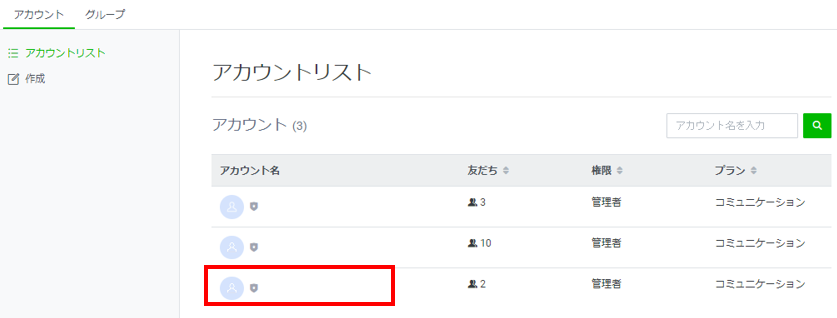
- アカウントページ右上の【設定】をクリックします。
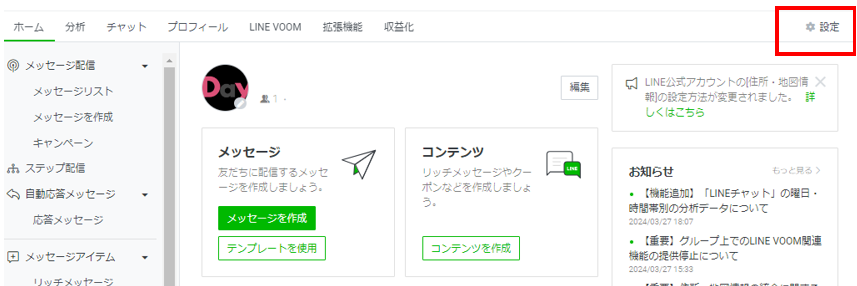
- 「権限管理」→「メンバーを追加」をクリック
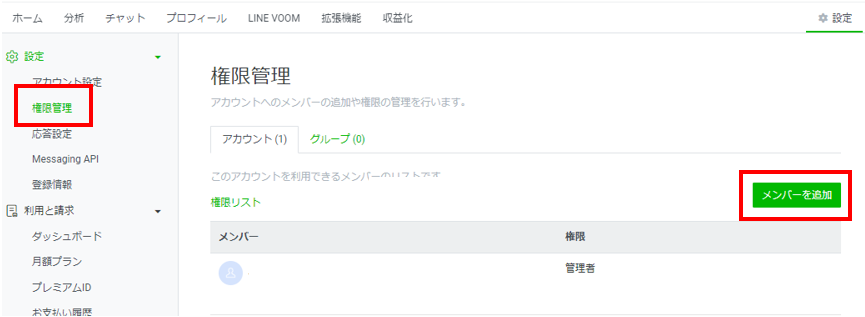
- ポップアップが表示されるので権限の種類を選択します。
【URLを発行】をクリックすると認証用のURLが右のボックスに生成されます。
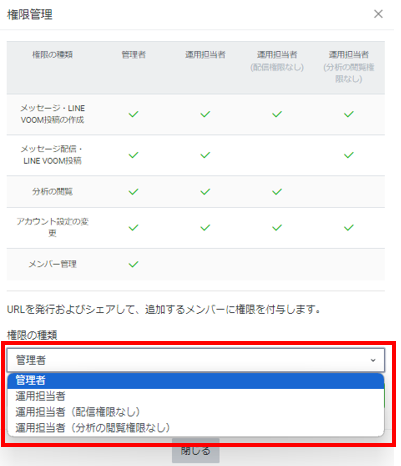
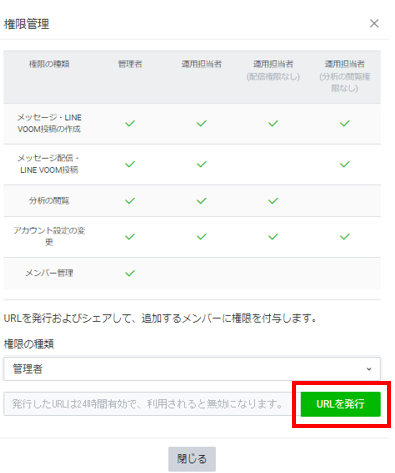
- 発行された認証用URLを追加したいユーザーへ共有します。
注意点
- 認証用URLは発行から24時間で失効します。
- 一回の発行につき一人のユーザーのみ有効です。認証URLは使い回しはできません。
- 新たに追加されるユーザーは、LINEログイン用のメールアドレスの設定を済ませておくことが必要です。
- 認証用URLを受け取ったユーザーがそのリンクにアクセスすると、ログインを求められます。
ログイン後、ユーザーにはアカウントリストに追加されたLINE公式アカウントが表示されます。
以上で、管理者権限の追加の設定は完了です。
管理者権限の削除と変更
管理者の権限の削除や変更には、追加時と同じように「権限管理」メニューを通じて行うことができます。
「権限管理」を選択すると、アカウントに所属するメンバーの一覧が表示されます。変更を希望するメンバーの隣にある「変更」ボタンをクリックすることで、権限の調整が可能です。
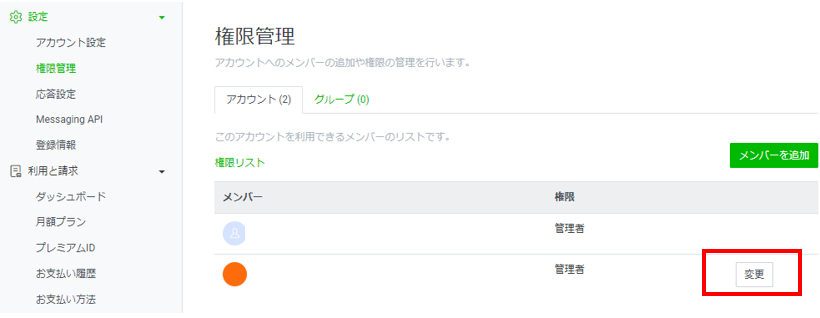
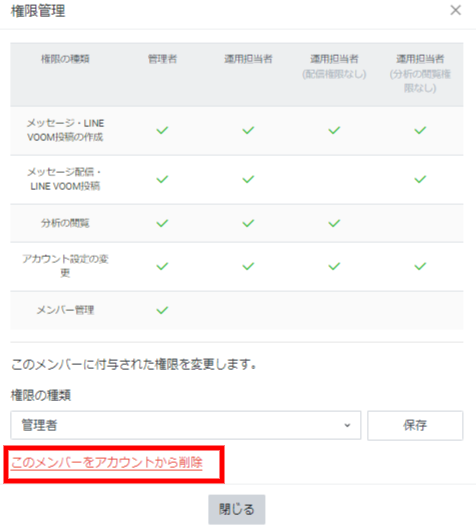
変更する場合は、「権限の種類」を選び直し、「保存」を押します。
削除する場合は「このメンバーをアカウントから削除」をクリックします。
管理者を削除できない場合の対処法
管理者のみ、メンバーの権限管理が可能です。
管理者権限を削除できない場合の対処法を見ていきましょう。
- 自分を削除する場合:自分のアカウントの権限を自分で変更することはできません。管理者権限を持つほかのユーザーに、対応してもらう必要があります。
- 管理者権限がない場合:管理者権限があるメンバーに削除を依頼するか、自分に管理者権限を付与してもらう必要があります。
複数人でアカウントを管理する場合の注意点
複数人でアカウントを管理する場合は、権限に注意しましょう。
- メンバー管理ができる「管理者」は、管理職のみの権限にする。
- メッセージ配信/タイムライン投稿が出来る「運用担当者」は、配信担当者のみにする。
このように、権限を適切に管理することは、運用上のミスを減らすことにも効果的です。



-1.jpg)